
Le télégramme populaire est disponible non seulement sur des appareils mobiles avec Android et iOS à bord, mais également sur des ordinateurs Windows. Vous pouvez installer un programme complet sur un PC de plusieurs manières que nous en parlerons dans cet article.
Installer le télégramme sur PC
Il n'y a que deux options pour installer le messager à l'étude sur un ordinateur. L'un d'entre eux est universel, le second ne conviendra que pour les utilisateurs "huit" et "dizaines". Considérez chacun d'eux plus en détail.Méthode 1: Site officiel
Quel type de programme vous n'avez pas souhaité installer sur votre PC, la première chose à laquelle vous avez toujours besoin de contacter le site officiel de ses développeurs. Dans le cas du télégramme, nous ferons la même chose.
- Par référence Au début de l'article, accédez à la page de téléchargement de l'application et faites défiler le bas vers le bas.
- Cliquez sur le lien hypertexte "Telegram pour PC / Mac / Linux".
- Le système d'exploitation sera déterminé automatiquement, donc sur la page suivante, cliquez simplement sur "Obtenir le télégramme pour Windows".
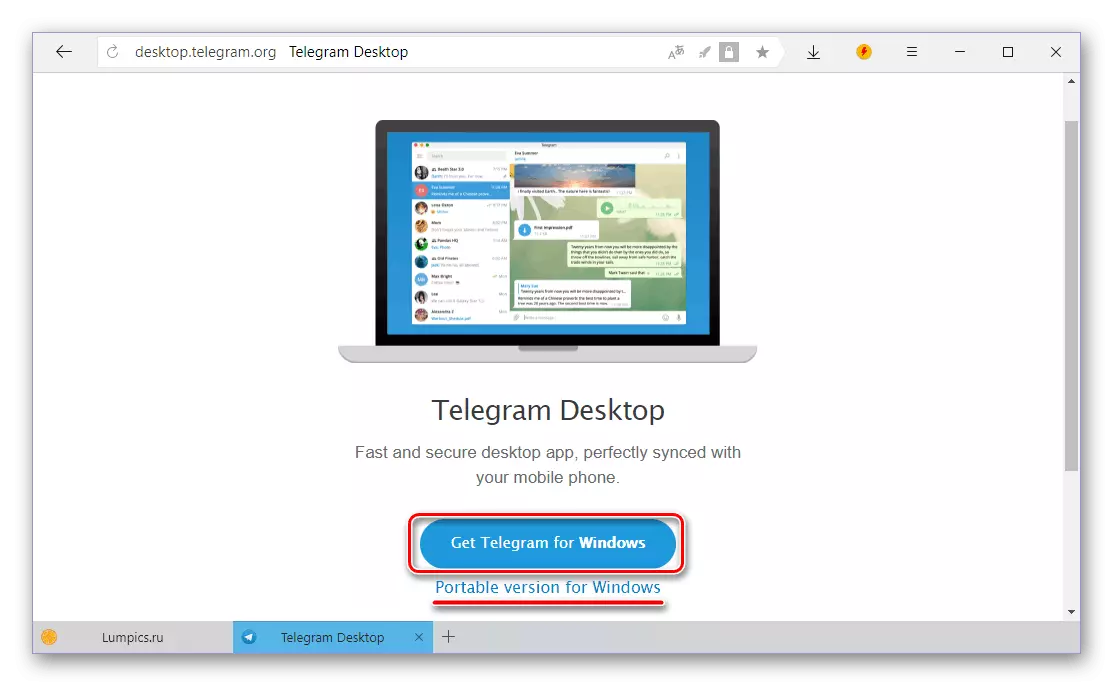
Noter: Vous pouvez également télécharger une version portable du messager qui n'a pas besoin d'être installée et peut être exécutée même à partir d'un lecteur externe.
- Une fois que les télégrammes d'installateur seront téléchargés sur l'ordinateur, commencez-le à un double clic.
- Sélectionnez une langue qui sera utilisée dans le processus d'installation du messager et cliquez sur «OK».
- Spécifiez le dossier pour installer l'application ou laisser la valeur par défaut (recommandée), puis procédez sur "Suivant".
- Confirmez la création de l'étiquette de télégramme dans le menu Démarrer ou, au contraire, abandonnez-la. Pour continuer, cliquez sur "Suivant".
- Laissez la coche en regard de l'élément "Créer une icône sur le bureau" si vous en avez besoin ou, au contraire, supprimez-le. Cliquez sur "Suivant" à nouveau.
- Dans la fenêtre suivante, voir tous les paramètres précédemment spécifiés et vous assurer qu'ils sont corrects, puis cliquez sur "Définir".
- Les télégrammes de procédure d'installation sur un ordinateur prendront quelques secondes,

À la fin de laquelle vous pouvez fermer la fenêtre de l'installateur et, si vous ne retirez pas la case à cocher marquée dans l'image, démarrez immédiatement le messager.
- Dans la fenêtre d'accueil du télégramme, qui apparaîtra immédiatement après son premier lancement, cliquez sur le lien "Continuer en russe" ou "Démarrer la messagerie". Lors du choix de la deuxième option, l'interface d'application restera l'anglais.

Cliquez sur le bouton "Démarrer la communication".
- Spécifiez votre numéro de téléphone (le pays et son code sont déterminés automatiquement, mais si nécessaire, il peut être modifié), puis cliquez sur "Continuer".
- Entrez le code fourni au numéro de téléphone mobile spécifié ou directement aux télégrammes si vous l'utilisez sur un autre périphérique. Cliquez sur "Continuer" pour aller à la fenêtre principale.
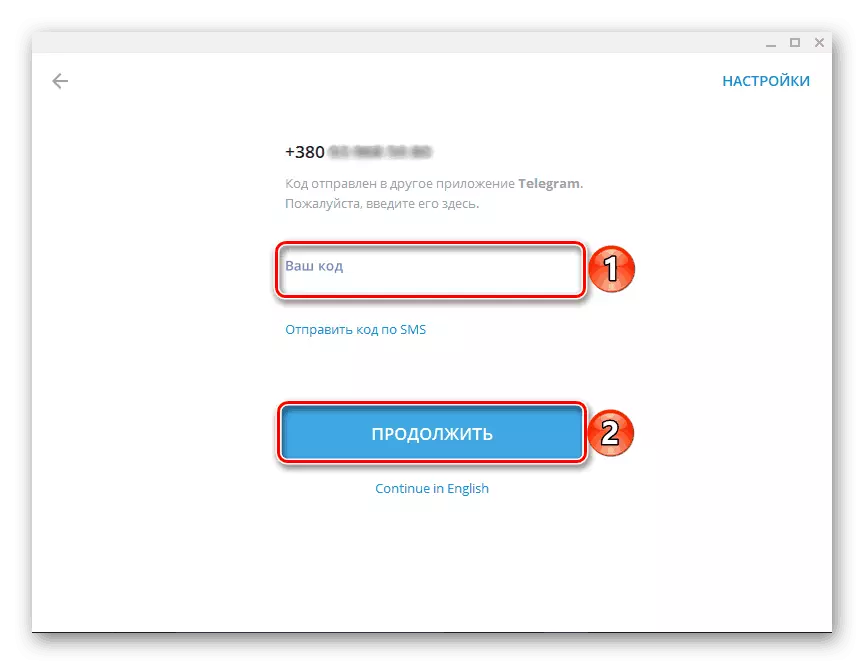
À partir de maintenant, le télégramme sera prêt à être utilisé.




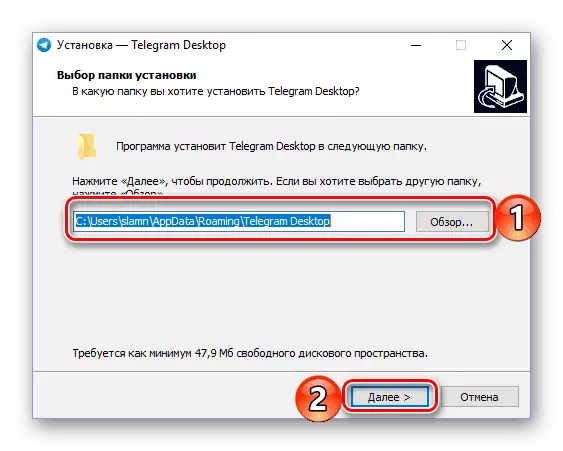

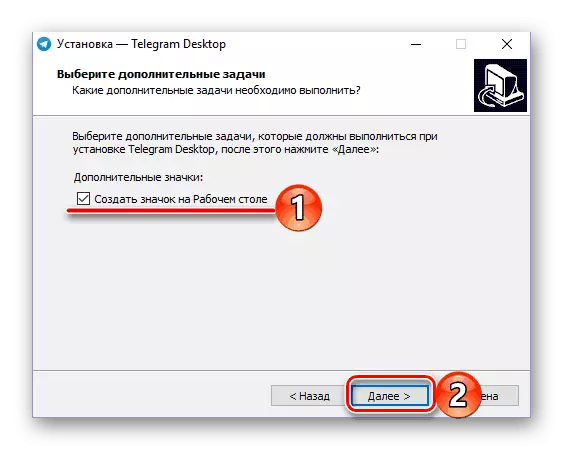


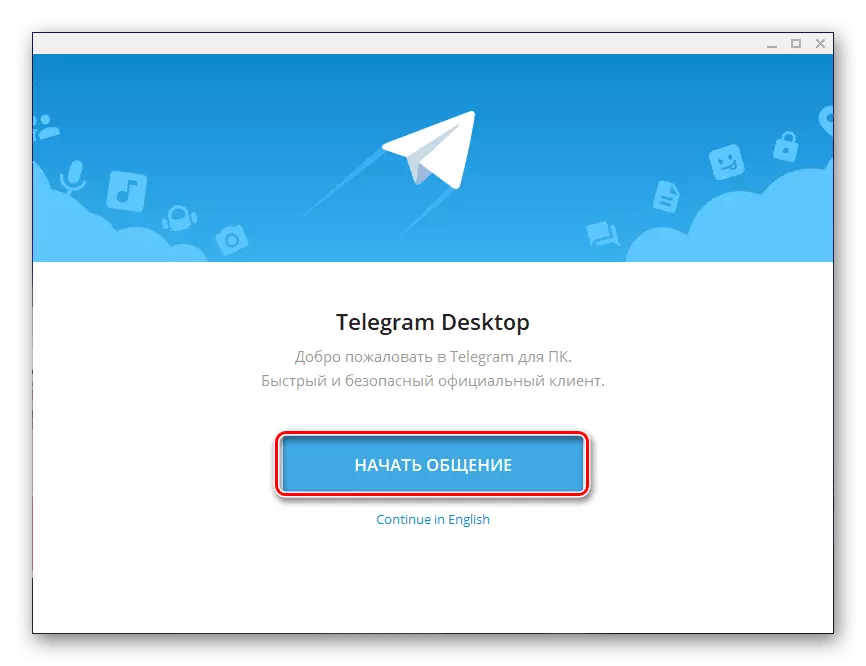

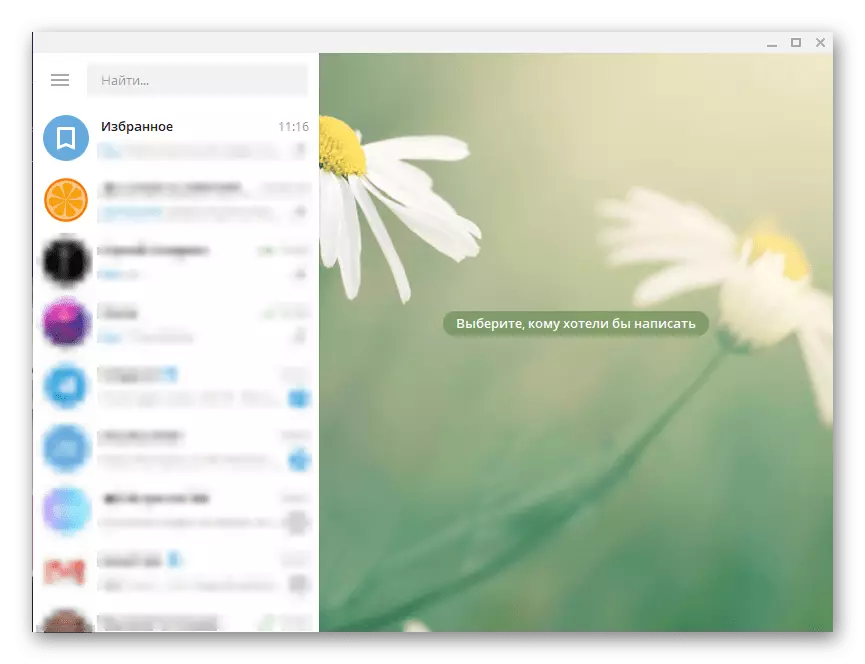
C'est à quel point il est facile de télécharger des télégrammes à partir du site officiel, puis de l'installer sur votre ordinateur. Compte tenu de l'intuitivité et de la plus grande ressource Web, et l'assistant d'installation, toute la procédure procède plutôt rapidement, sans nuances ni difficultés. Nous considérerons une autre option.
Méthode 2: Microsoft Store (Windows 8 / 8.1 / 10)
La méthode décrite ci-dessus convient aux utilisateurs de toutes versions de Windovs OS. La même chose, sur les ordinateurs de qui est la "douzaine" actuelle ou intermédiaire "huit", peut installer Telegram à partir de Microsoft Store intégré au magasin d'applications. Cette option n'est pas seulement plus rapide, mais prive la nécessité de visiter le site officiel et élimine également la procédure d'installation dans la compréhension habituelle - tout sera effectué automatiquement, vous ne pouvez lancer que le processus.
- De toute façon commune, ouvrez un magasin Microsoft. Il peut être inscrit dans la barre des tâches Windows ou dans le menu Démarrer ou être là, mais déjà dans la liste de toutes les applications installées.
- Sur la page principale de Microsoft Store, recherchez le bouton "Recherche", cliquez dessus et entrez le nom de l'application souhaitée dans la chaîne.
- Dans la liste des invites, sélectionnez le premier option - Telegram Desktop - et cliquez dessus pour accéder à la page Application.
- Cliquez sur le bouton Installer,

Après cela, le téléchargement et l'installation automatique des Teliggers sur l'ordinateur commenceront.
- Lorsque la procédure est terminée, le messager peut être démarré en cliquant sur le bouton correspondant de sa page dans le magasin.
- Dans la fenêtre de l'application qui apparaît après le lancement de la fenêtre de l'application, cliquez sur le lien "Continuer en russe",
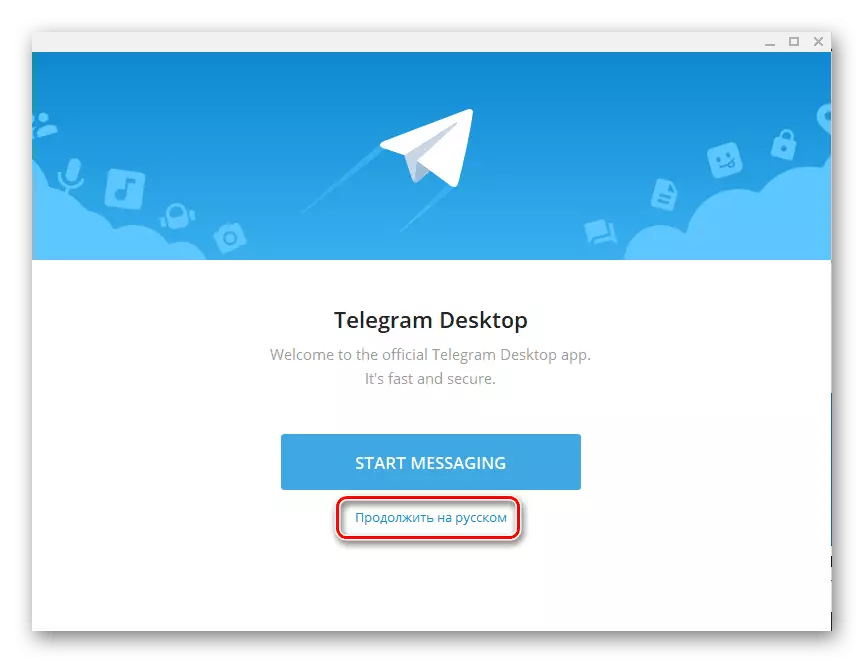
Puis sur le bouton "Démarrer la communication".
- Spécifiez le numéro de téléphone auquel votre compte dans Telegram est connecté et cliquez sur "Continuer".
- Ensuite, entrez le code obtenu en SMS ou dans le messager lui-même, s'il s'exécute sur un autre périphérique, après quoi cliquez sur "Continuer".

Après avoir terminé ces actions, le client est prêt à être utilisé à partir de Microsoft Store.
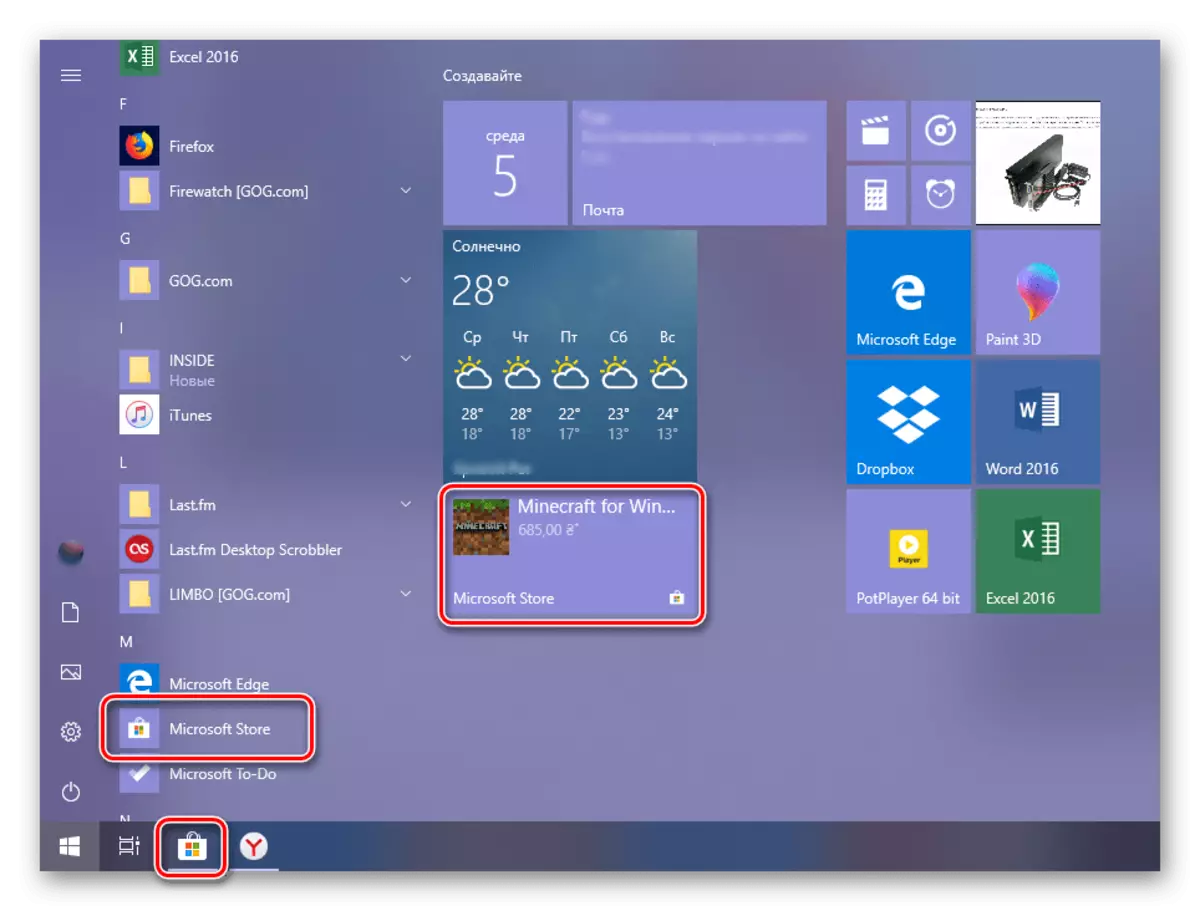
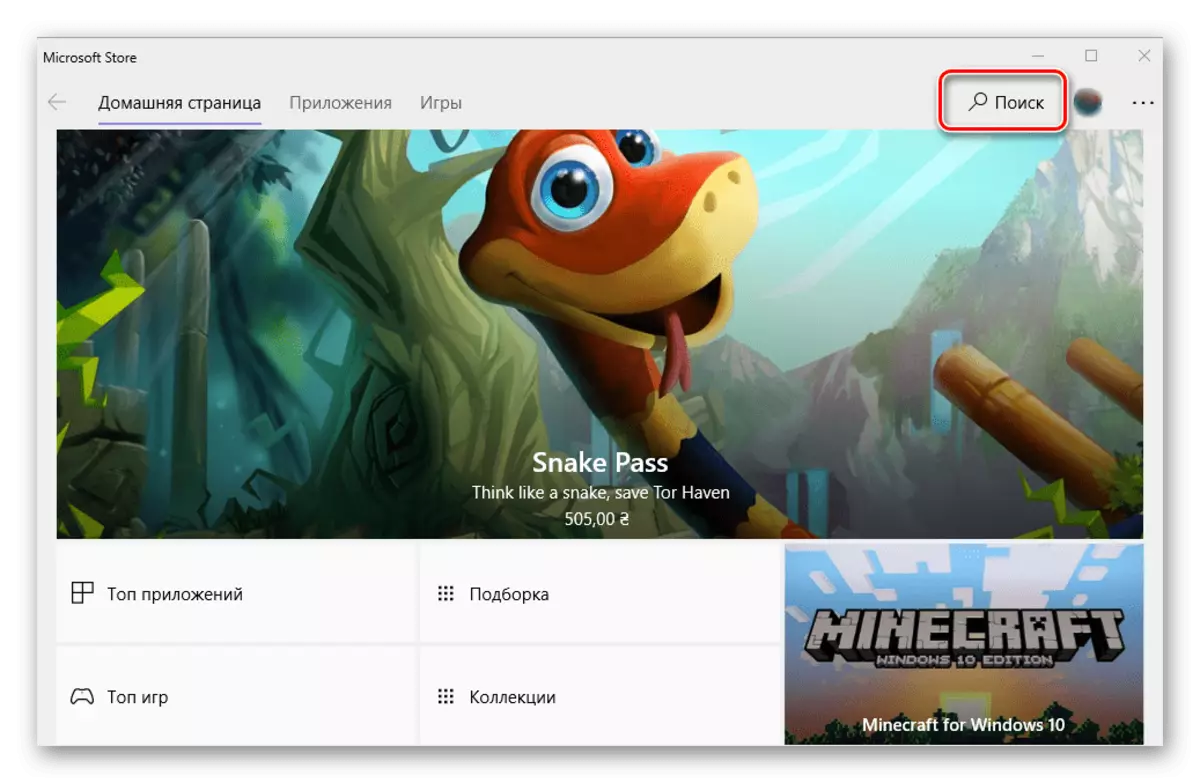
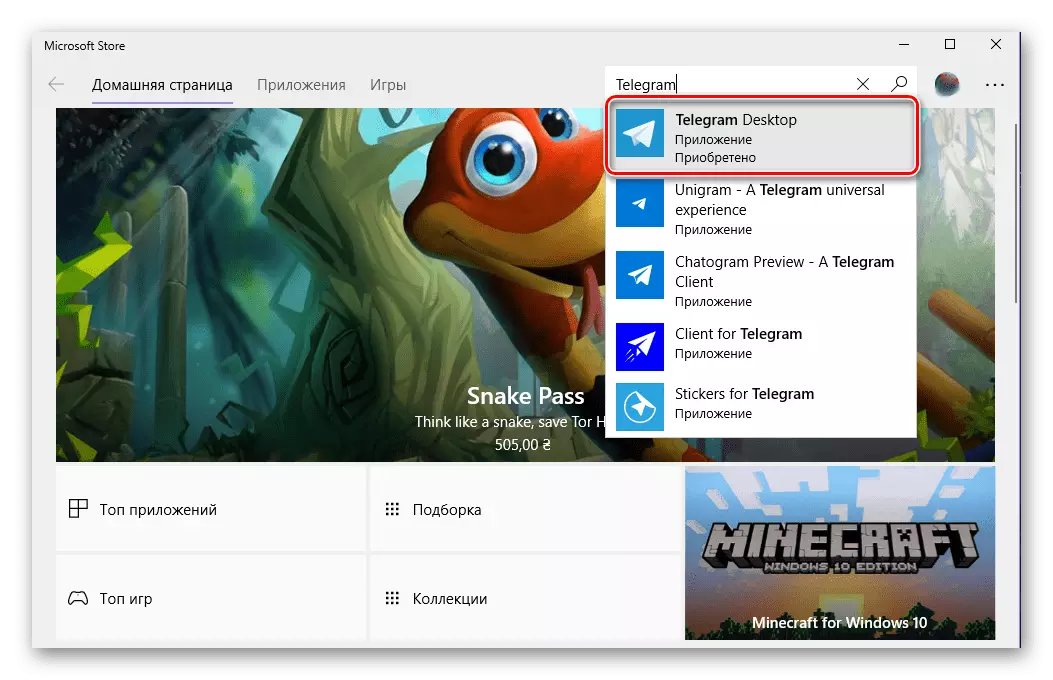
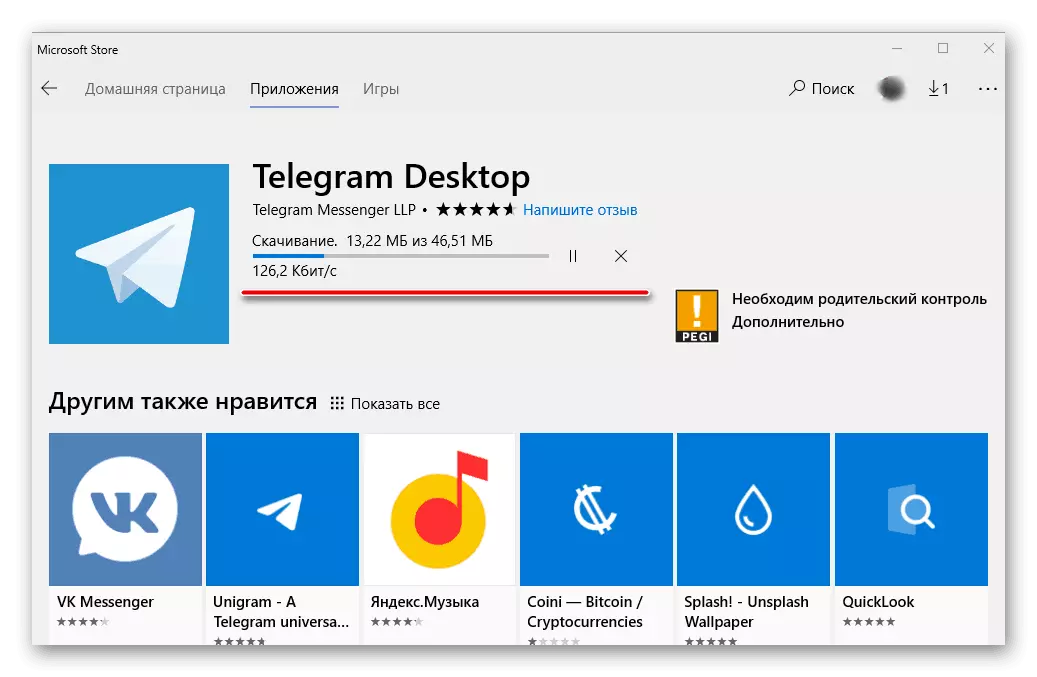
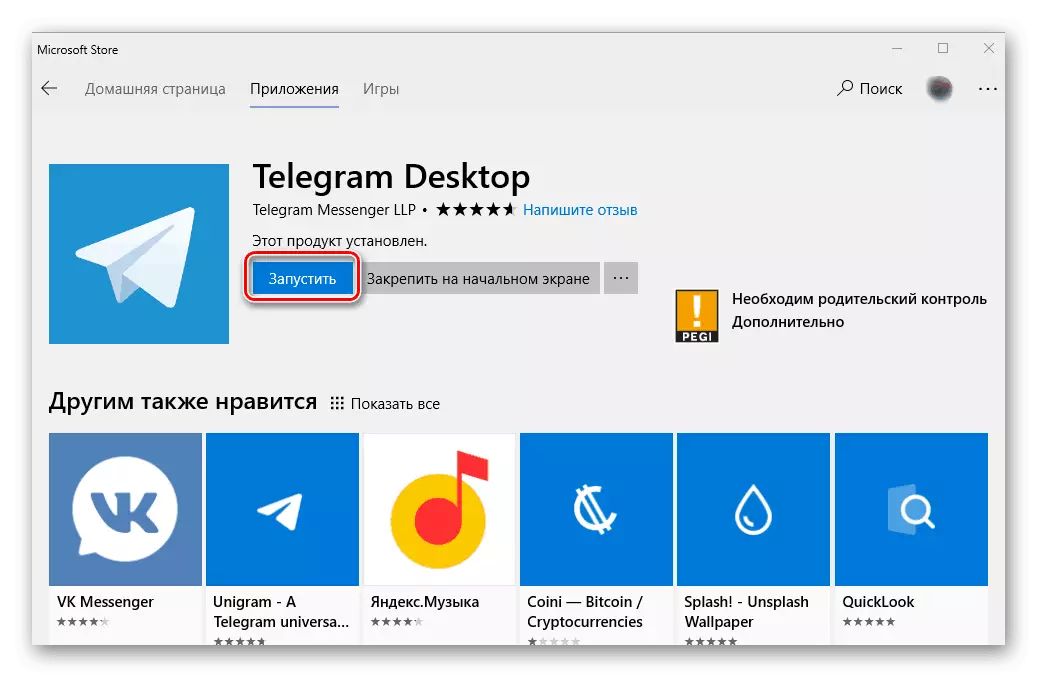
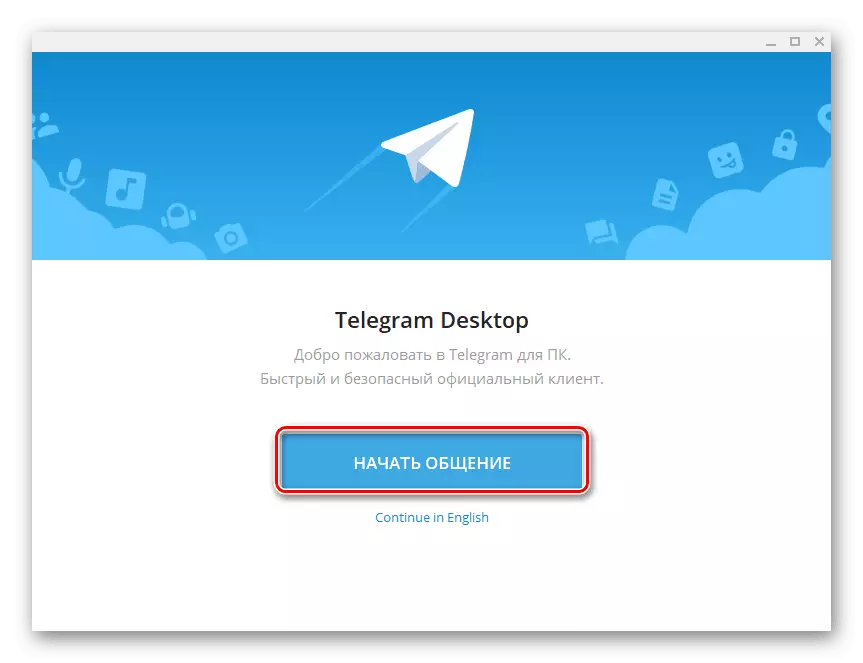
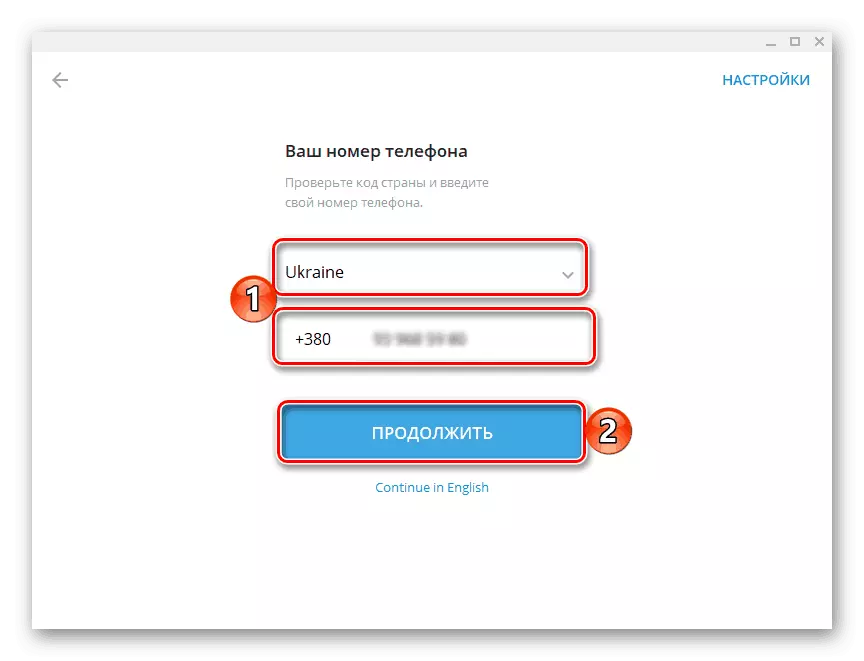

Comme vous pouvez le constater, télécharger et installer des télégrammes via le magasin d'applications intégré à Windows - la tâche est encore plus simple que la procédure d'installation standard. Notez qu'il s'agit de la même version du messager, qui est proposée sur le site officiel et reçoit les mises à jour de la même manière. Les différences constituent uniquement dans la méthode de distribution.
Conclusion
Dans cet article, nous avons parlé de deux options pour installer un télégramme populaire à un ordinateur. Lequel choisir pour vous résoudre. Téléchargement via Microsoft Store - L'option est plus rapide et plus pratique, mais elle ne convient pas à ceux qui sont restés sur le "Seven" et ne veulent pas aller à la version actuelle de Windows.
